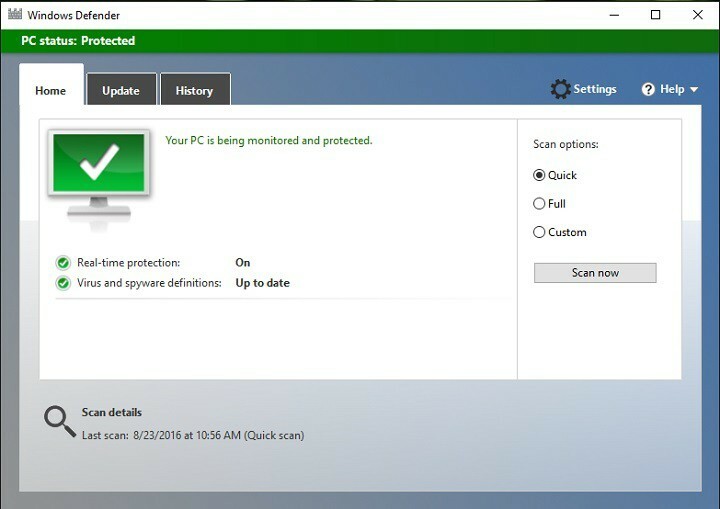- Vaš sistem ne bo popolnoma zaščiten, če se Windows Defender ne bo posodabljal, kar morate storiti čim prej.
- Kot predhodno rešitev morate preveriti, ali je nameščen drug protivirusni program, ki ga blokira.
- Seveda lahko na takšne težave pozabite tudi, če namestite boljšo varnostno rešitev.
- Trenutno poskusite definicije virusov namestiti ročno z Microsoftovega spletnega mesta.
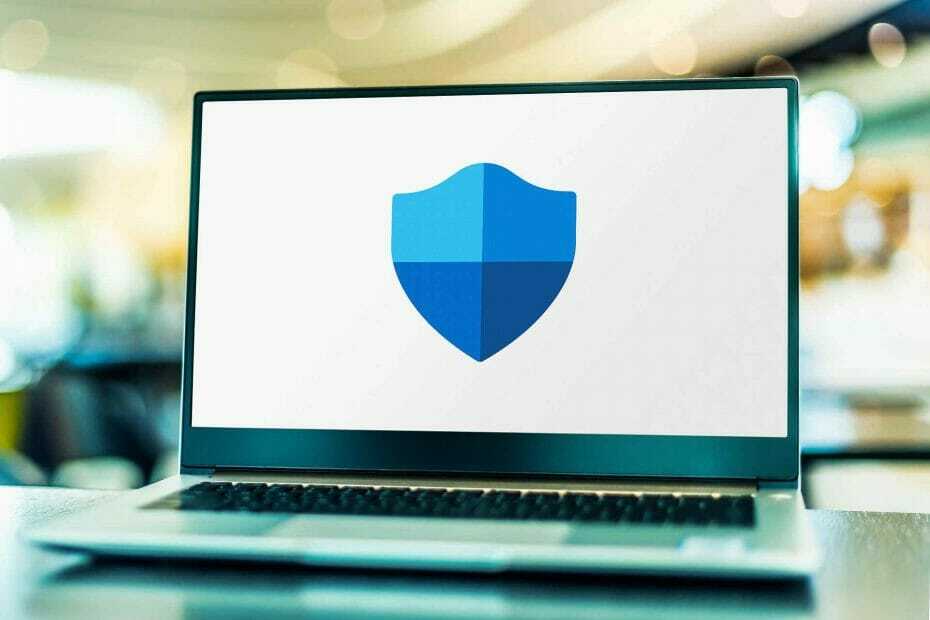
Ta programska oprema bo popravila pogoste napake računalnika, vas zaščitila pred izgubo datotek, zlonamerno programsko opremo, okvaro strojne opreme in optimizirala vaš računalnik za največjo zmogljivost. Odpravite težave z računalnikom in odstranite viruse v treh preprostih korakih:
- Prenesite orodje za popravilo računalnika Restoro ki je priložen patentiranim tehnologijam (patent na voljo tukaj).
- Kliknite Zaženite optično branje najti težave s sistemom Windows, ki bi lahko povzročale težave z računalnikom.
- Kliknite Popravi vse za odpravljanje težav, ki vplivajo na varnost in delovanje vašega računalnika
- Restoro je prenesel 0 bralci ta mesec.
Lepo število Windows 10 uporabniki so izrazili zaskrbljenost, da se Windows Defender ne bo posodabljal v njihovih računalnikih.
Večina teh poizvedb je povezanih z Windows Defender ne posodobijo definicij virusov, kar se običajno zgodi, kadar je njihova internetna povezava dobra.
Včasih to vpliva tudi na funkcijo Windows Update, ker sistema ne posodobi.
Med uporabo programa Windows Defender boste ob odprtju morda prejeli sporočilo o posodobitvah definicij storitev ali ko poskušate preveriti, ali so na voljo posodobitve, in piše, da jih ni mogoče preveriti, prenesti ali nameščen.
Windows Defender je privzeta vnaprej nameščena protivirusna programska oprema, vgrajena v operacijski sistem Windows 10, za zaščito uporabnikov pred zlonamerno programsko opremo.
Sem spadajo med drugimi nastajajočimi grožnjami oglaševalska programska oprema, virusi, črvi, trojanci, Rootkit, Backdoor, ransomware in vohunska programska oprema.
V tem primeru mora storitev dobro delovati v ozadju in uporabnike obveščati o kakršni koli zaznani zlonamerni programski opremi ali kadar je kaj narobe.
V nekaterih primerih pa lahko naletite na težave, kot je ta, ko se Windows Defender ne posodablja ali posodobitev ne uspe. Običajno ga lahko posodobite na tri načine:
- Iz vmesnika za posodobitev programa Windows Defender
- Iz storitve Windows Update
- Iz ročnega prenosa prek spletnega mesta Microsoftovega centra za zaščito pred zlonamerno programsko opremo (MMPC)
Če imate težavo z neuspešno posodobitvijo programa Windows Defender, poskusite težavo rešiti spodaj.
Če je vaš računalnik del omrežja podjetja ali ga upravlja skrbnik, bo po odobritvi konfiguriral posodobitve prek pogonov lokalnega omrežja ali določil pravilnike za posodobitev. Najprej se obrnite na skrbnika omrežja.
Kaj lahko storim, če se Windows Defender ne posodobi?
- Predhodne popravke
- Preizkusite drugo protivirusno rešitev
- Ročno namestite definicije posodobitev
- Preverite, ali imate vse potrebne datoteke Windows Update
- Nastavite storitev Windows Defender kot samodejno
- Zaženite skeniranje SFC
1. Predhodne popravke
Preden se lotimo podrobnejših razlag, si oglejmo nekaj osnovnih pregledov in korakov za izvedbo:
- Preverite, ali imate nameščeno drugo varnostno programsko opremo, saj bo s tem izklopila Windows Defender in onemogočila njegove posodobitve; odstranite trenutno programsko opremo proti zlonamerni programski opremi
- Preverite, ali so na voljo posodobitve vmesnika Windows Defender Update, in poskusite s sistemom Windows Update, če ta ni uspel; za to kliknite ikono ščita v območju za obvestila in izberite Zaščita pred virusi in grožnjami, in nato kliknite Preveri za posodobitve
- Namestite vse posodobitve, ki morda čakajo, in znova zaženite računalnik, nato znova poskusite posodobiti Windows Defender; nastavite Windows Defender, da samodejno prejema posodobitve (to dobi kot del posodobitev sistema Windows)
- Zaženite orodje za odpravljanje težav s sistemom Windows Update
2. Preizkusite drugo protivirusno rešitev
Zaženite sistemsko skeniranje, da odkrijete morebitne napake

Prenesite Restoro
Orodje za popravilo računalnika

Kliknite Zaženite optično branje najti težave s sistemom Windows.

Kliknite Popravi vse odpraviti težave s patentiranimi tehnologijami.
Zaženite optično branje računalnika z orodjem za popravilo Restoro in poiščite napake, ki povzročajo varnostne težave in upočasnitve. Po končanem pregledovanju bo popravilo poškodovane datoteke nadomestilo s svežimi datotekami in komponentami sistema Windows.
Ko Windows Defender ne izpolni vaših pričakovanj, je čas, da razmislite o uporabi druge možnosti. No, če želite pozabiti na vse napake pri posodobitvi, poskusite spodnjo rešitev.
Ta profesionalni protivirusni program opravlja svoje delo v ozadju in vas vedno varuje pred računalniškimi virusi, zlonamerno programsko opremo, odkupno programsko opremo in krajo identitete.
Poleg tega bodite prepričani, da je enostaven za namestitev v računalnik in preprost za uporabo, brez nesmiselnih funkcij, ki bi lahko ovirale vmesnik.

ESET Internet Security
Windows Defender se ne bo posodobil? ESET Internet Security je protivirusna rešitev, ki jo namesto tega uporabite!
3. Ročno namestite definicije posodobitev
- Pojdi na Varnostni portal Windows.
- Sledite navodilom za prenos in namestitev posodobitev definicij.
- Če ne morete ročno namestiti ali še vedno prejemate napak pri posodabljanju, jo ovirajo še druge stvari, zato se za nadaljnjo pomoč obrnite na Microsoftovo tehnično podporo.
Microsoft ponavadi dobavi posodobitve prek storitve Windows Update, samodejnih posodobitev ali storitve Windows Server Update Service (WSUS).
V nekaterih primerih se Windows Defender ne bo posodobil zaradi težav s temi storitvami. V tem primeru posodobite definicije ročno, kot je opisano zgoraj.
Če ste posodobitve lahko namestili ročno, težavo povzroča težava s sistemom Windows Update. Dali smo odličen seznam orodij, ki vam bodo pomagala rešiti težave s sistemom Windows Update.
4. Preverite, ali imate vse potrebne datoteke Windows Update
- Odprite Spletno mesto Windows Update.
- Namestite vse priporočene posodobitve.
- S klikom v datoteki Windowsupdate.log poiščite sporočila o napakah Začni, nato vnesite % windir% windowsupdate.login v Iskanje in pritisnite Enter.
- Pojdi do Spletna stran s pomočjo in navodili za Windows in v dnevniško datoteko, ki ste jo našli, vnesite ključne besede, ki opisujejo težavo.
Običajno bodo vse potrebne posodobitve prišle prav na vaš računalnik, včasih pa jih, če so iz nekega razloga blokirane, ne boste videli. Izvedite spodnje korake in se prepričajte, da ste na tekočem.
5. Nastavite storitev Windows Defender kot samodejno
- Pritisnite tipko Tipka Windows + R.bližnjica na tipkovnici začeti Teči.
- Tip storitve.msc in pritisnite Enter.
- Desni klik Protivirusni program Windows Defenderstoritev.
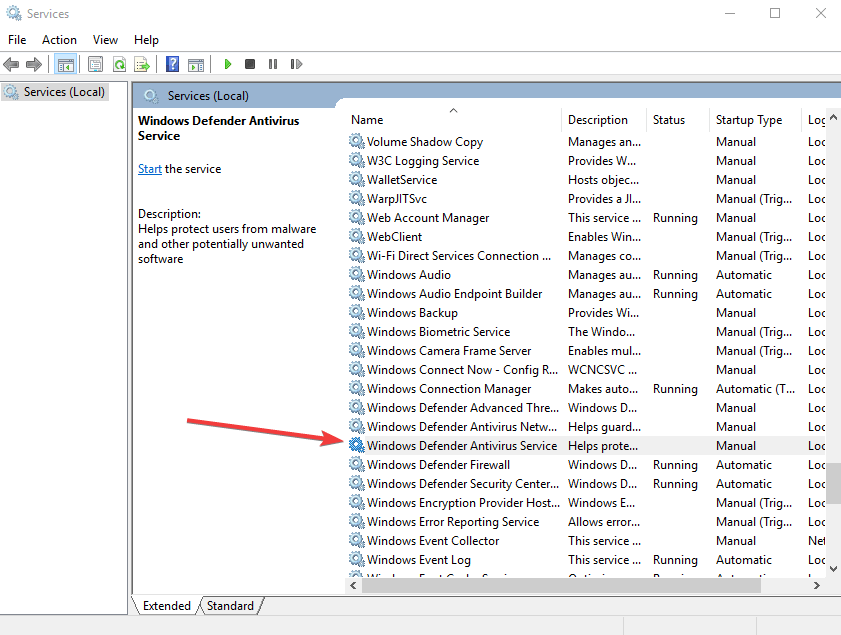
- Kliknite Lastnosti.
- Zagotovite to Status storitve teče.
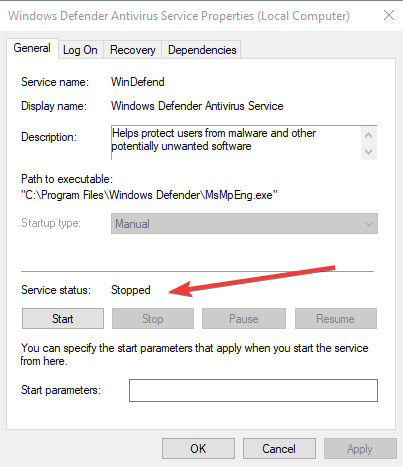
- Zagotovite Tip zagonae je Samodejno (v nasprotnem primeru izberite vrsto zagona kot samodejno in kliknite Start).
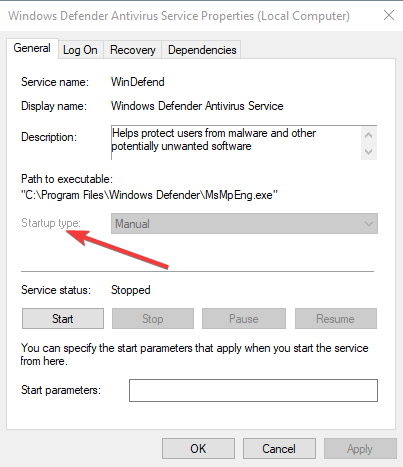
- Kliknite Prijavite se nato kliknite v redu.
Če se storitev Windows Defender ne zažene, si oglejte to podroben vodnik težavo odpraviti v najkrajšem možnem času.
6. Zaženite skeniranje SFC
- Kliknite Začni.
- Tip cmd v iskalno polje.
- Kliknite na Zaženi kot skrbnik začeti Ukazni poziv kot skrbnik.
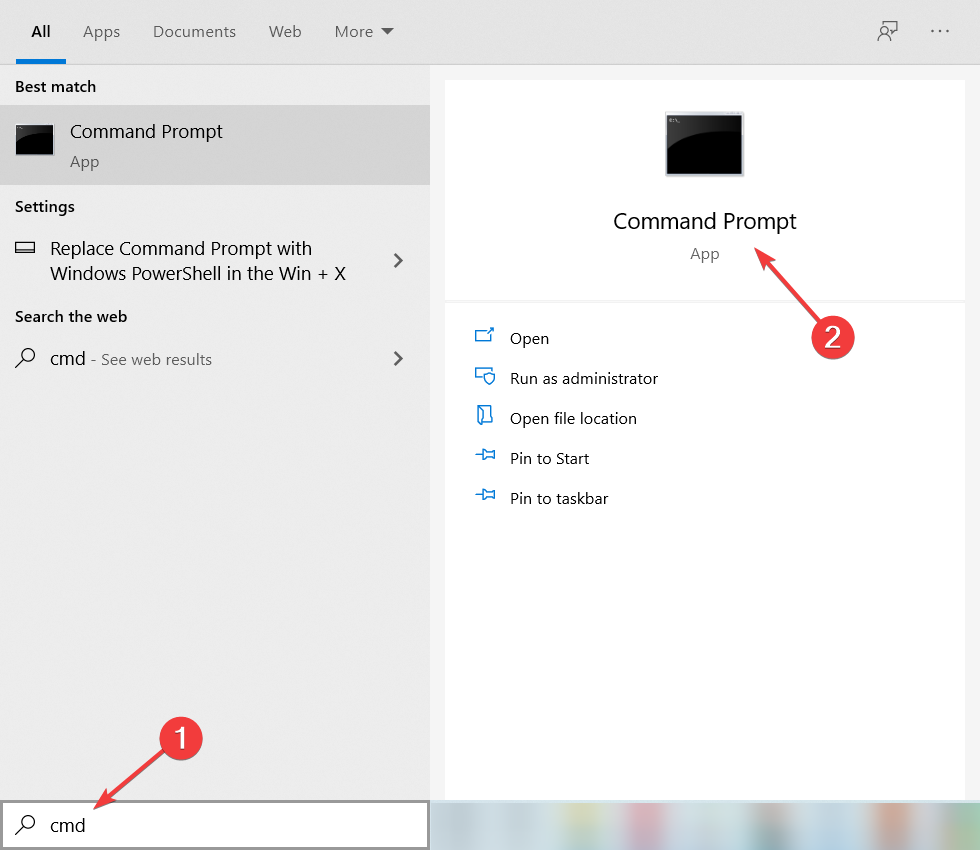
- Tip sfc / scannow in pritisnite Enter.

S tem boste preverili, ali obstajajo poškodovane sistemske datoteke, ki preprečujejo posodabljanje privzetega protivirusnega programa.
O njegovih težavah smo že veliko pisali in imamo odličen vodnik kako odpraviti težave z Windows Defenderjem. Ne odlašajte in si jih tudi podrobneje oglejte.
Sporočite nam, ali je katera od teh rešitev delovala, ko je Windows Defender posodobitev ni uspela. Samo odidi komentar v spodnjem oddelku.
 Še vedno imate težave?Popravite jih s tem orodjem:
Še vedno imate težave?Popravite jih s tem orodjem:
- Prenesite to orodje za popravilo računalnika ocenjeno z odlično na TrustPilot.com (prenos se začne na tej strani).
- Kliknite Zaženite optično branje najti težave s sistemom Windows, ki bi lahko povzročale težave z računalnikom.
- Kliknite Popravi vse odpraviti težave s patentiranimi tehnologijami (Ekskluzivni popust za naše bralce).
Restoro je prenesel 0 bralci ta mesec.